如何查看电脑wifi密码 win10怎么查看电脑wifi密码
更新日期:2023-08-12 17:22:49
来源:网友投稿
手机扫码继续观看

很多家庭都安装上了宽带,当然更缺不了无线路由器了。无线路由器可以让电脑、手机等有wifi功能的移动设备连接上网络,但是我们都需要知道wifi密码才行,很多人不懂得如何查看电脑wifi密码,方法有很多,下面小编就跟大家讲讲win10怎么查看电脑wifi密码,快来看看吧。

工具/原料
系统版本:windows10系统
品牌型号:联想拯救者 Y9000P
如何查看电脑wifi密码
1、右键选择电脑右下角无线图标,选择打开网络和共享中心;

2、点击连接后边的无线名,即蓝色字体;
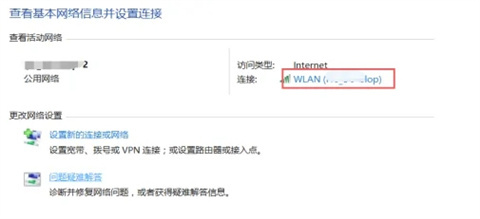
3、在弹出的窗口中选择无线属性;
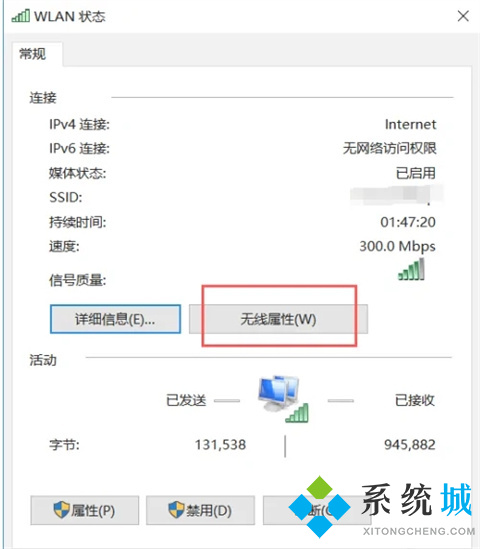
4、选择安全;
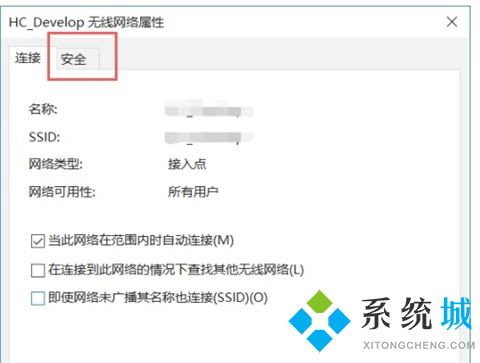
5、勾选选择字符,可看到无线密码。
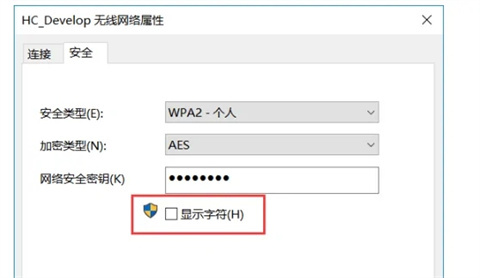
总结:
1、右键选择电脑右下角无线图标,选择打开网络和共享中心;
2、点击连接后边的无线名,即蓝色字体;
3、在弹出的窗口中选择无线属性;
4、选择安全;
5、勾选选择字符,可看到无线密码。
以上的全部内容就是系统城给大家提供的如何查看电脑wifi密码的具体操作方法介绍啦~希望对大家有帮助,还有更多相关内容敬请关注本站,系统城感谢您的阅读!
该文章是否有帮助到您?
常见问题
- monterey12.1正式版无法检测更新详情0次
- zui13更新计划详细介绍0次
- 优麒麟u盘安装详细教程0次
- 优麒麟和银河麒麟区别详细介绍0次
- monterey屏幕镜像使用教程0次
- monterey关闭sip教程0次
- 优麒麟操作系统详细评测0次
- monterey支持多设备互动吗详情0次
- 优麒麟中文设置教程0次
- monterey和bigsur区别详细介绍0次
系统下载排行
周
月
其他人正在下载
更多
安卓下载
更多
手机上观看
![]() 扫码手机上观看
扫码手机上观看
下一个:
U盘重装视频











